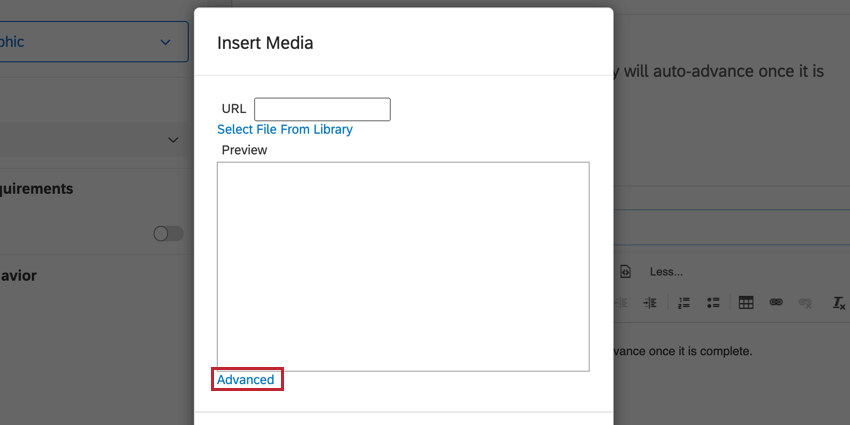Inserir meio
Sobre inserção de mídia
Adicionar mídia à sua pesquisa pode ajudar a criar uma experiência de ponta para os entrevistados. Esta página descreve como inserir mídia (por exemplo, arquivos de áudio e vídeo) de sua biblioteca ou de servidores de hospedagem de áudio ou vídeo, como YouTube e SoundCloud, em seus questionários.
Tipos de arquivo compatíveis
Embora a Qualtrics ofereça suporte para upload da maioria dos arquivos de áudio ou vídeo, os navegadores da web não são tão permissivos. Para a maioria dos tipos de arquivo, os respondentes da pesquisa precisam ter um plug-in de navegador relacionado instalado para exibir corretamente a mídia.
Por esse motivo, recomendamos carregar a mídia em um site de hospedagem de arquivos, como o YouTube ou o SoundCloud, e incorporar a mídia por meio de HTML ou URL. Ambos os serviços carregam dinamicamente uma versão apropriada do seu arquivo que funcionará em qualquer dispositivo ou navegador usado pelo respondente, garantindo maior compatibilidade. Além disso, o YouTube e o SoundCloud são compatíveis com mídia privada, caso a segurança seja uma preocupação.
Se você ainda deseja enviar seus arquivos diretamente para a Qualtrics, o melhor tipo de arquivo dependerá do seu público.
Para arquivos de áudio
Para arquivos de áudio, recomendamos o formato MP3. O WAV também é amplamente suportado, mas seu tamanho grande de arquivo pode criar uma experiência negativa para aqueles com conexões de Internet mais lentas.
Para arquivos de vídeo
O melhor formato de arquivo de vídeo muda de acordo com o dispositivo e o navegador usados para visualização pelos entrevistados. Se não tiver certeza de qual tipo de arquivo é o melhor para a sua situação, recomendamos publicar o vídeo no YouTube ou no Vimeo e usar os recursos de compartilhamento para incorporar o vídeo ao pesquisa.
Se não for possível usar o YouTube, recomendamos salvar o vídeo em vários formatos de arquivo (MP4, MOV e WMV são os mais populares) e, em seguida, criar uma versão da pergunta para cada formato e usar lógica de exibição para mostrar o formato apropriado com base no dispositivo e no navegador do respondente.
Uso da lógica de exibição para mostrar o tipo de arquivo apropriado
Aqui, abordaremos como exibir diferentes tipos de arquivos para os entrevistados, dependendo se o navegador e o dispositivo deles suportam o Flash Player.
- Adicione a pergunta metainformação oculta ao seu pesquisa, que registrará dados sobre as configurações do navegador do questionado. Essa pergunta deve vir antes das perguntas sobre a sua mídia.

- Crie uma pergunta com a versão em Flash de seu arquivo e outra pergunta com a versão em MP4 de seu arquivo.
 Qdica: observe como a mídia não é carregada para a versão em Flash na captura de tela acima. Isso acontece porque nosso navegador não suporta o Flash Player; por isso é importante usar vários formatos de arquivo se você optar por não publicar sua mídia em um site de hospedagem de arquivos.
Qdica: observe como a mídia não é carregada para a versão em Flash na captura de tela acima. Isso acontece porque nosso navegador não suporta o Flash Player; por isso é importante usar vários formatos de arquivo se você optar por não publicar sua mídia em um site de hospedagem de arquivos. - Com a pergunta sobre a versão do Flash selecionada, clique em Lógica de exibição.

- Para sua condição lógica, selecione Question, Your Meta Info Question, Flash Version (Text Entry), Is Not Equal to, -1.

- Clique em Salvar.
- Adicione lógica de exibição para a pergunta MP4, exceto que a lógica de exibição deve ser Question, Your Meta Info Question, Flash Version (Text Entry), Is Equal to, -1.

- Clique em Salvar.
Com essa configuração, o respondente verá a versão da mídia que for mais adequada para o seu navegador.
Como adicionar mídia da sua biblioteca
É possível carregar arquivos de áudio e vídeo com 16 MB ou menos na biblioteca e incorporá-los diretamente ao pesquisa. Consulte a seção de tipos de arquivos suportados acima para obter mais informações sobre compatibilidade de arquivos. Esta seção se concentrará na inserção de uma mídia da sua biblioteca depois de já tê-la carregado.
- No editor do pesquisa, clique no texto da pergunta.

- Selecione Rich Content Editor.
- Clique Mais.

- Clique no ícone Inserir mídia ,
 .
.

- Clique em Select File From Biblioteca Selecionar arquivo da biblioteca ).
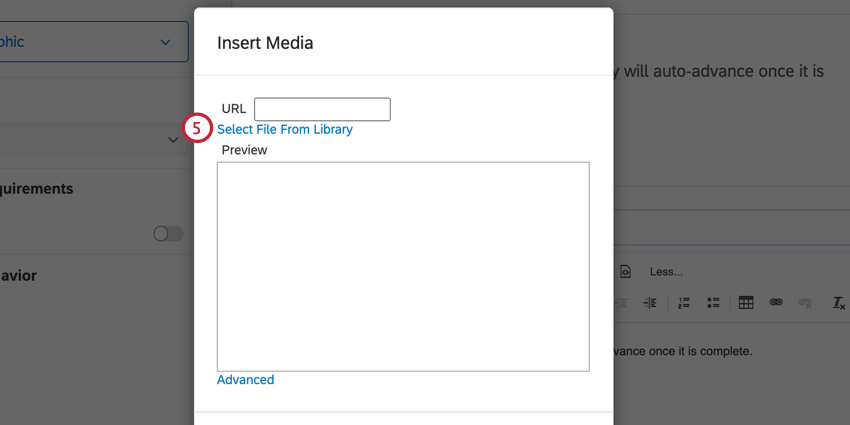
- Escolha o arquivo desejado em sua biblioteca.

- Se quiser usar um novo arquivo que ainda não esteja em sua biblioteca, clique em Upload a New File (Carregar um novo arquivo).
- Visualize seu arquivo para garantir que ele seja exibido corretamente.

- Clique em Inserir.
Adicionando mídia com HTML
Você pode usar o snippet de incorporação de HTML, fornecido pela empresa de hospedagem, para incluir mídia em sua pesquisa.
Recuperação do código HTML
A maioria das empresas de hospedagem de mídia (como o YouTube) fornece um código para incorporar os clipes de mídia em outros sites, e você geralmente pode reconhecê-lo como o código apropriado se ele começar com a palavra “iframe”
- Clique em Compartilhar no vídeo do YouTube que você deseja incorporar.
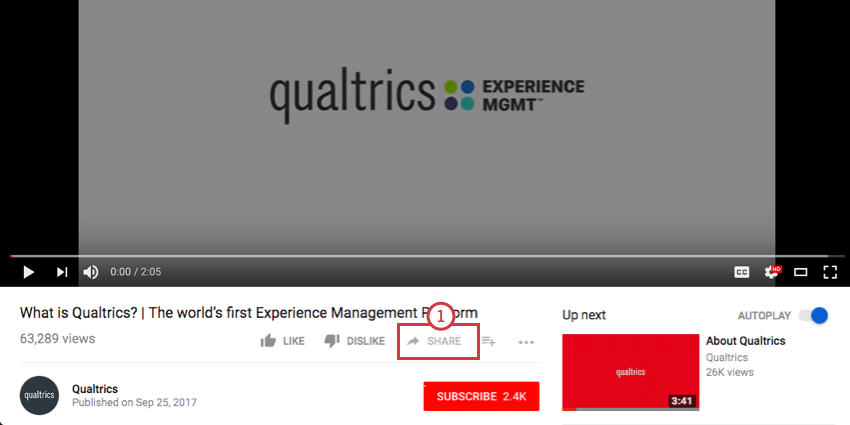
- Selecione a opção Incorporar .

- Copie o código apresentado.

Adicionando mídia com HTML
- Clique na pergunta à qual deseja adicionar a mídia.

- Clique em HTML View.
- Cole o trecho de código HTML.

- Pré-visualização seu pesquisa para verificar se a mídia está sendo exibida corretamente.
Adicionando mídia com um URL
Se quiser hospedar seus arquivos de mídia fora do Qualtrics, seja em seus próprios servidores ou por meio de um serviço de hospedagem, siga as etapas abaixo para inserir a mídia usando seu URL.
- Clique na pergunta em que deseja inserir a mídia.

- Selecionar Editor de conteúdo.
- Clique em Mais.

- Clique no ícone Inserir mídia,
 .
.

- Cole o URL do seu arquivo de mídia.

- Se desejar, você pode definir a largura e a altura do vídeo clicando em Advanced (Avançado ) em azul e inserindo as dimensões desejadas.
- Clique em Inserir.
Dicas e truques do YouTube
Os vídeos hospedados no YouTube oferecem várias opções de personalização que podem ser úteis para sua pesquisa. Consulte as seções a seguir para descobrir o que está disponível.
Como tornar um vídeo privado
Ao usar o YouTube para hospedar seu vídeo, você pode marcá-lo como “Não listado”, para impedir que as pessoas encontrem o vídeo fora da sua pesquisa. Para alterar a privacidade de seu vídeo, consulte as Configurações de privacidade de vídeo do YouTube.
Ativação da reprodução automática
Ao inserir um vídeo hospedado no YouTube, você pode ativar a reprodução automática para iniciar a reprodução do vídeo assim que a página carregar.
Na visualização Source do editor de conteúdo, você verá o link para o clipe. Adicione “?autoplay=1” ao final do link se não houver outro ponto de interrogação (?) no link do seu clipe. Se já houver um ponto de interrogação (?) no link do seu clipe, adicione “&autoplay=1” em vez disso. Isso iniciará o vídeo assim que o entrevistado abrir a página da pesquisa.